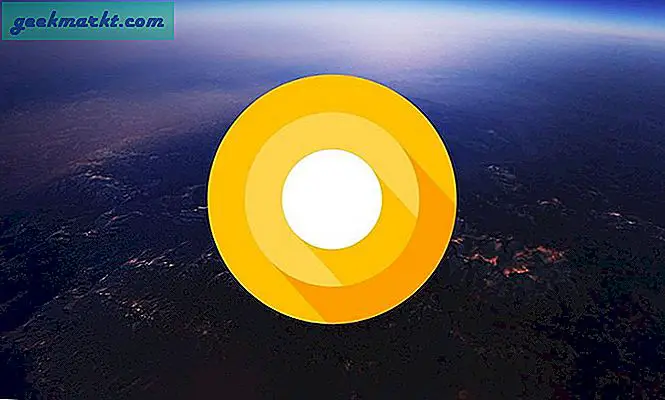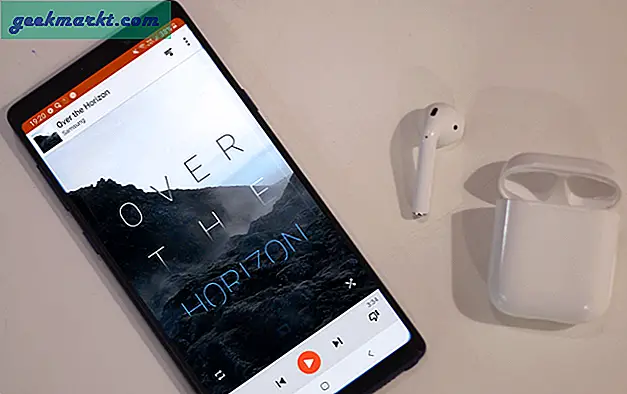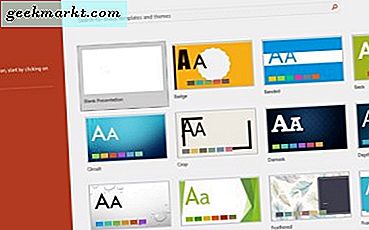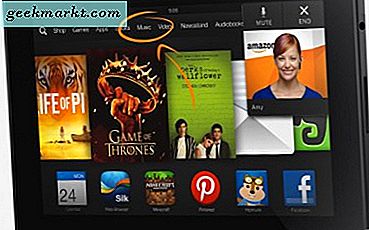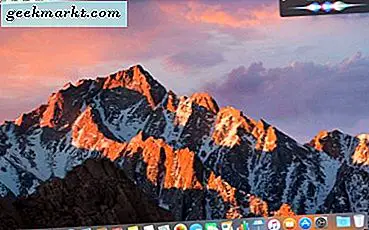Jika Anda seseorang yang tertarik untuk belajar bahasa Jepang, ponsel Anda adalah teman terbaik Anda. Yang saya maksud adalah bahwa berbicara dan menulis membantu proses pembelajaran. Jadi, cara apa yang lebih baik daripada mengobrol dengan teman-teman Anda, menjelajahi internet, dan menggunakan keyboard iPhone Anda dalam bahasa Jepang? Tidak tahu caranya? Berikut cara menggunakan keyboard Jepang di iPhone. Mari kita mulai.
Dapatkan Keyboard Jepang di iPhone
Cara Mengaktifkan Keyboard Jepang
Sangat mudah untuk mengaktifkan keyboard Jepang di iPhone. Ikuti saja langkah-langkah di bawah ini.
1. Buka Pengaturan, gulir ke bawah dan ketuk Umum.
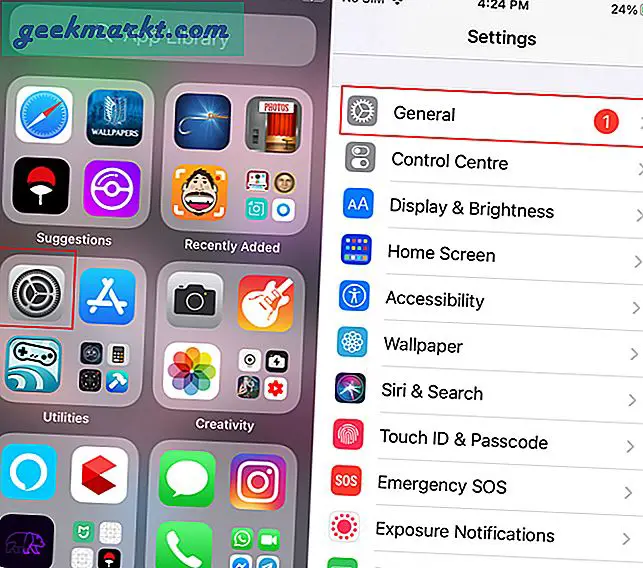
2. Di halaman pengaturan Umum, gulir ke bawah ke opsi Keyboard dan buka itu. Di sini Anda akan menemukan semua pengaturan keyboard seperti auto-scroll, smart punctuation, predictive text, dll.
Ketuk pada Keyboard opsi di atas yang akan menampilkan semua keyboard yang aktif.
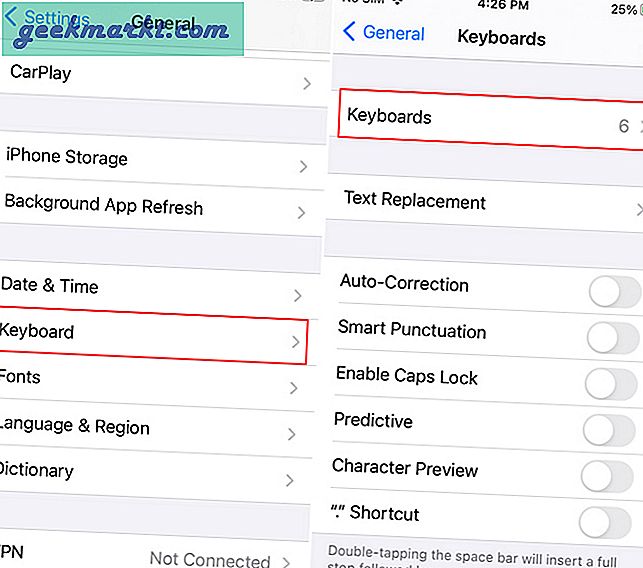
3. Sekarang ketuk Add New Keyboard di bagian bawah dan pilih keyboard Jepang dari daftar keyboard. Anda dapat mengikuti proses yang sama untuk menambahkan keyboard bahasa lain juga.
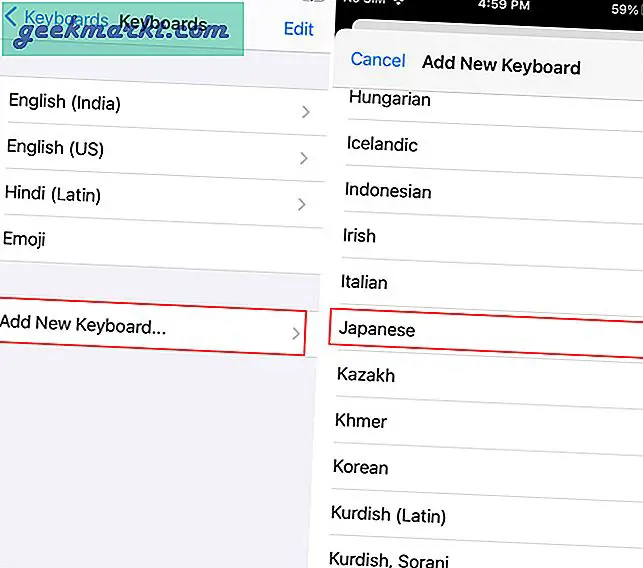
4. Setelah Anda memilih keyboard Jepang, Anda akan mendapatkan dua opsi keyboard yaitu Kana dan Romaji (lebih lanjut tentang itu nanti). Jika Anda sudah tahu mana yang harus dipilih yang bagus, jika tidak, ketuk keduanya untuk menambahkannya ke keyboard Anda dan ketuk Selesai.
Itu dia. Anda akan menemukan keyboard Jepang ditambahkan ke daftar keyboard.

Cara Mengganti Keyboard di iPhone
Saya yakin sebagian besar dari Anda menggunakan keyboard bahasa Inggris secara default. Jadi, bagaimana Anda beralih ke bahasa Jepang? Beralih keyboard di iOS itu mudah. Secara sederhana ketuk dan tahan tanda globe di dasar. Anda akan melihat munculan dengan semua keyboard yang Anda tambahkan. Pilih keyboard yang ingin Anda gunakan yang dalam kasus kami adalah bahasa Jepang.
Untuk kembali ke bahasa Inggris, ikuti proses yang sama.
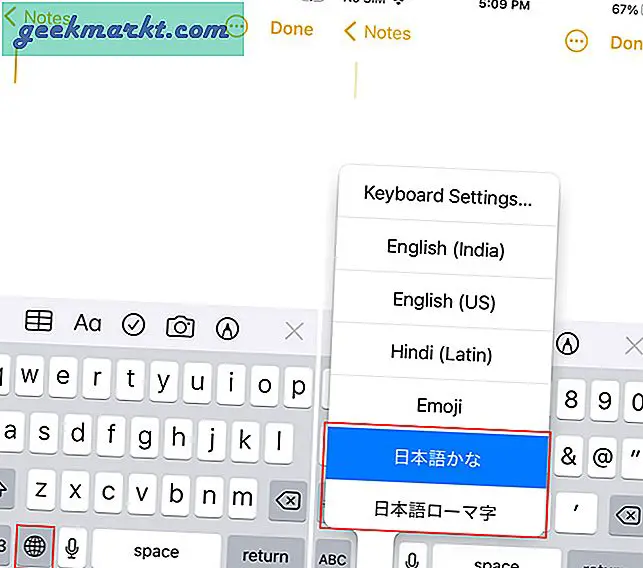
Cara Menghapus Keyboard Jepang
Menghapus keyboard di iOS juga sangat mudah. Ikuti proses yang sama (Pengaturan> Umum> Keyboard) untuk membuka pengaturan keyboard. Untuk menghapus, ketuk Edit di pojok kanan atas layar. Kemudian ketuk tanda (-) dan tekan Hapus. Sekarang cukup ketuk selesai untuk menyelesaikan proses. Mudah kan?
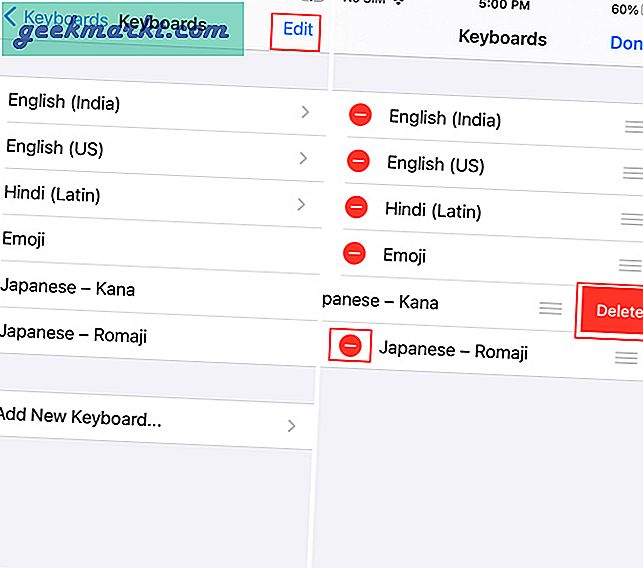
Opsi Keyboard Jepang Kana vs Romaji
Mudah menggunakan keyboard Jepang di iPhone terlepas dari tingkat pemahaman Anda. Memilih papan ketik Kana akan mengubah seluruh tata letak bahasa Inggris menjadi huruf Jepang. Jadi, jika Anda sudah terbiasa dengan bahasanya, aktifkan yang ini.
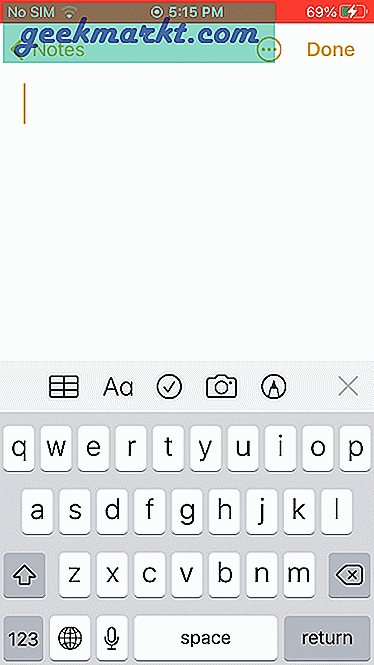
Di sisi lain, papan ketik Romaji lebih seperti fitur teks prediktif. Tata letak dan bahasa papan ketik tetap bahasa Inggris. Saat Anda mengetik kata, Anda akan mendapatkan saran otomatis di bagian atas. Namun, jika Anda tidak terbiasa dengan bahasanya, ini juga bisa menjadi kekurangannya. Karena tidak ada cara untuk memastikan apakah prediksi tersebut benar atau salah.
Catatan Penutup: Keyboard Jepang di iPhone
Saya harap Anda dapat dengan cepat beralih antara keyboard bahasa Inggris dan Jepang secara instan sekarang. Ada beberapa aplikasi papan ketik Jepang yang tersedia di App Store. Namun, sebagian besar didukung iklan dan tidak akurat jika dibandingkan dengan opsi asli yang ditawarkan oleh Apple.
Baca juga: 8 Keyboard Bluetooth Terbaik untuk iPhone yang Membuat Anda Ngiler